Fichier Flash du micrologiciel Google Pixel 6A
Miscellanea / / August 03, 2022
Google a lancé sa nouvelle série Pixel, qui est le Pixel 6a. L'appareil a été lancé avec beaucoup de fonctionnalités. Google a alimenté son chipset, qui est le Google Tensor. C'est l'un des chipsets les plus puissants. Parallèlement, le Pixel 6a est livré avec un écran OLED qui offre un bon affichage aux utilisateurs. Bien que les appareils Google Pixel soient les premiers à recevoir les dernières mises à jour du système d'exploitation Android et les correctifs de sécurité, certains utilisateurs peuvent avoir besoin d'installer GooglePixel 6A firmware utilisant des images d'usine fastboot et des fichiers OTA.
Soit votre Pixel 6A a commencé à entrer en conflit avec un problème, soit la dernière mise à jour logicielle cause en quelque sorte des problèmes de performances. Parfois, la dernière mise à jour logicielle peut comporter des bogues et des problèmes de stabilité pouvant survenir. plantages, problèmes, décalages ou saccades, problèmes de décharge et de charge de la batterie, démarrage lent ou ouverture de l'application temps, etc... Certains utilisateurs souhaitent revenir au micrologiciel d'origine à partir de la ROM personnalisée ou de l'enracinement.
Si vous êtes également l'un d'entre eux et que vous souhaitez revenir au firmware d'origine en flashant les images d'usine fastboot ou les fichiers OTA, vous pouvez suivre ce guide pour l'exécuter facilement. Pendant ce temps, si vous avez la malchance de démarrer même dans le système de votre appareil en raison du problème de boucle de démarrage ou si l'appareil est bloqué avec un écran noir assez souvent, le clignotement du firmware d'origine est le seul moyen efficace de débriquer ou de restaurer votre Pixel 6A dispositif.

Contenu des pages
-
Guide pour flasher le micrologiciel Google Pixel 6A à l'aide d'images d'usine Fastboot
- Conditions préalables
- Liens de téléchargement:
- Flash Google Pixel 6A Stock ROM via Fastboot Factory Image
- Flash Google Pixel 6A Stock ROM via OTA Image
Guide pour flasher le micrologiciel Google Pixel 6A à l'aide d'images d'usine Fastboot
Rappelez-vous que cela démarrage rapide Le processus de clignotement peut supprimer les données utilisateur de votre combiné. Ainsi, si votre appareil est démarré dans le système, vous devez sauvegarder les données importantes de la mémoire de stockage interne avant de suivre ce guide. Il convient de mentionner que votre appareil fonctionnera bien mieux qu'avant une fois que vous l'aurez restauré aux paramètres d'usine par défaut.
Avant d'entrer dans le guide de flashage du micrologiciel ci-dessous, vous devez vérifier toutes les exigences et les liens de téléchargement.
Annonces
Avertissement: GetDroidTips ne sera pas tenu responsable de tout type de problème pendant/après le processus de flashage. Vous devez savoir ce que vous faites et procéder à vos risques et périls.
Conditions préalables
Nous vous recommandons vivement de vérifier toutes les exigences une par une afin que le processus de flashage du micrologiciel se déroule sans heurts.
1. Installer le SDK Android
Vous devrez installer le Outils de plate-forme SDK Android sur votre ordinateur Windows. Le binaire officiel ADB et Fastboot fourni par Google sera utile lors de l'exécution des commandes adb et fastboot sur l'appareil.
Annonces
2. Charger l'appareil
Assurez-vous de charger suffisamment l'appareil, c'est-à-dire plus de 50 %. Cela garantira que la batterie de votre appareil ne mourra pas pendant le processus de flashage du micrologiciel.
3. Nécessite un PC et un câble USB
Annonces
Vous aurez également besoin d'un ordinateur et d'un câble USB pour connecter votre Google Pixel 6A au PC.
4. Installer le pilote USB Google
Il convient de mentionner le téléchargement et l'installation de la dernière Pilote USB Google ou le pilote USB Android sur votre PC. Le pilote USB joue un rôle majeur dans la création d'un pont de communication plus solide entre l'appareil et l'ordinateur pour exécuter facilement des commandes ou transférer des fichiers.
5. Télécharger tous les fichiers ou outils requis
Il est également fortement recommandé de télécharger tous les fichiers et outils requis sur votre PC avant de vous lancer dans le guide de flashage du micrologiciel.
Liens de téléchargement:
Publicité
Ici, nous avons partagé des liens de téléchargement et des versions pour les images d'usine et les images OTA complètes de Google Pixel 6A (corbeau).
Noter: Assurez-vous de sélectionner la variante d'appareil spécifique en fonction de l'opérateur et de télécharger le fichier du micrologiciel sur le PC.
| Images de l'usine Google Pixel 6A (bluejay) | |
| Version | Télécharger |
| 12.1.0 (SD2A.220601.003, juin 2022) | Lien |
Flash Google Pixel 6A Stock ROM via Fastboot Factory Image
Nous supposons que vous avez réussi à déverrouiller votre chargeur de démarrage Google Pixel 6/6 Pro en suivant le guide mentionné ci-dessus. Maintenant, passez aux étapes suivantes pour installer le fichier du micrologiciel sur l'appareil.
Remarque: vous devrez déverrouiller le chargeur de démarrage sur l'appareil si vous suivez la méthode de flashage de l'image d'usine via Fastboot. Si tu fais, suivez ce lien pour déverrouiller le bootloader première. Le déverrouillage du chargeur de démarrage supprimera toutes les données du stockage de l'appareil. Ce n'est pas nécessaire pour la méthode OTA de chargement latéral.
- Tout d'abord, connectez votre appareil au PC via un câble USB.
- Vous devrez démarrer en mode Fastboot pour détecter.
- Ensuite, accédez au dossier platform-tools sur le PC> Cliquez sur la barre d'adresse à l'intérieur du dossier.
- Tapez CMD dans la barre d'adresse et appuyez sur Entrée pour ouvrir la fenêtre d'invite de commande. Si l'UAC vous y invite, cliquez sur Oui pour continuer.
- Exécutez la commande ci-dessous à l'aide de la fenêtre d'invite de commande pour démarrer votre appareil en mode Fastboot :
chargeur de démarrage fastboot
- Votre appareil Pixel 6A démarrera en mode chargeur de démarrage à moins qu'il ne soit déjà sur l'écran du chargeur de démarrage.
- Exécutez la ligne de commande suivante pour commencer à flasher le fichier du micrologiciel sur le combiné: [Sinon, vous peut directement se diriger vers le dossier du firmware extrait et double-cliquer sur le fichier flash-all.bat pour l'exécuter ce]
flash-all.bat
- Lorsque le processus de clignotement commence, attendez qu'il se termine. Ne débranchez pas l'appareil de l'ordinateur ou ne sautez pas ce processus.
- Une fois que tout est fait, votre appareil redémarrera automatiquement sur le système. [Sinon, essayez de redémarrer l'appareil manuellement en appuyant longuement sur le bouton d'alimentation pendant quelques secondes]
- L'appareil peut prendre un certain temps pour démarrer dans le système pour la première fois après avoir flashé le micrologiciel. Il faudra donc patienter quelques minutes.
- Prendre plaisir!
Vous pouvez également envisager d'utiliser Google Outil Flash Android pour flasher automatiquement le fichier du firmware sur votre appareil Android. Il nécessite un navigateur Web qui prend en charge le support WebUSB comme Google Chrome ou Microsoft Edge 79+.
Flash Google Pixel 6A Stock ROM via OTA Image
- Pour installer les images OTA, assurez-vous d'avoir déjà activé les options de développement et le débogage USB dans le menu Paramètres de votre combiné. Alors, dirigez-vous vers le menu Paramètres> À propos du téléphone> Appuyez sur le numéro de build 7 fois en continu pour activer les options du développeur.
- Maintenant, revenez au menu principal des paramètres et recherchez les options du développeur.
- Ouvrez les options du développeur et activez le débogage USB> Assurez-vous de connecter votre combiné au PC via un câble USB.
- Maintenant, redémarrez votre téléphone en mode de récupération en suivant les étapes ci-dessous:
- Accédez au dossier platform-tools sur le PC> Cliquez sur la barre d'adresse à l'intérieur du dossier.
- Tapez CMD dans la barre d'adresse et appuyez sur Entrée pour ouvrir la fenêtre d'invite de commande.
récupération de redémarrage adb
- Votre combiné est maintenant démarré en mode de récupération> Sélectionnez Appliquer la mise à jour de la BAD du mode de récupération de stock.
- Entrez la ligne de commande suivante et démarrez le processus. [factory_image.zip sera le fichier image OTA téléchargé]
adb sideload factory_image.zip
- Une fois cela fait, redémarrez votre appareil et attendez que le système démarre.
- Le démarrage peut prendre quelques minutes. Alors, attendez ça.
- Vous avez terminé.
C'est ça, les gars. Nous espérons que ce guide vous a été utile. Pour d'autres questions, vous pouvez commenter ci-dessous.

![Comment installer Stock ROM sur Prince A9s Pro [Firmware Flash File / Unbrick]](/f/19fdd2b928ad28818e2067dc9cf6ee14.jpg?width=288&height=384)
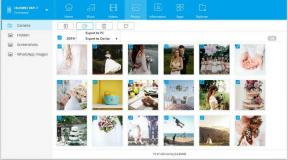
![Liste des meilleures ROM personnalisées pour Lenovo Vibe S1 Lite [Mise à jour]](/f/b955d101036242d0cbd09d077d8b983d.jpg?width=288&height=384)